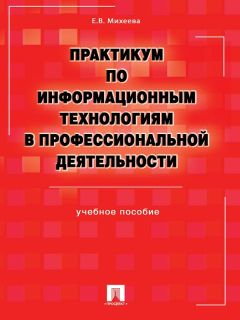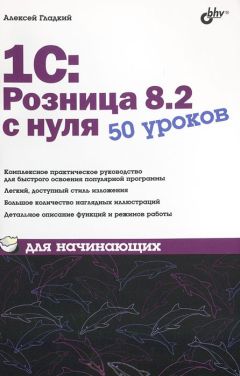Алексей Гладкий - 1С: Управление торговлей 8.2. Руководство пользователя

Все авторские права соблюдены. Напишите нам, если Вы не согласны.
Описание книги "1С: Управление торговлей 8.2. Руководство пользователя"
Описание и краткое содержание "1С: Управление торговлей 8.2. Руководство пользователя" читать бесплатно онлайн.
С помощью этой книги вы изучите последнюю версию популярной программы для автоматизации деятельности торгового предприятия – «1С: Управление торговлей 8.2». В издании содержится большое количество практических примеров, иллюстрирующих функциональные возможности программы, что значительно упрощает и ускоряет обучение. Все примеры, рассмотренные в книге, могут применяться на предприятиях различной сферы деятельности.
Здесь в соответствующем поле нужно ввести название файла, под которым он впоследствии будет отображаться в списках программы. Оно вводится в поле Наименование, причем по умолчанию автоматически подставляется название, которое совпадает с именем файла на диске, но его при желании можно изменить.
Поле Описание также заполняется с клавиатуры – здесь можно ввести дополнительные сведения произвольного характера, относящиеся к данному файлу. Например, если в файле содержится биографическая информация о физическом лице – об этом можно прямо указать. Введенное в данном поле значение отображается для этого файла в соответствующей колонке списка. Поле не является обязательным для заполнения.
В нижней части окна находится область Сведения. Здесь содержатся параметры, которые являются нередактируемыми и носят лишь информационный характер о данном файле: дата создания, имя создавшего файл пользователя, расширение, и т. д. Единственный параметр, значение которого можно изменить, – это поле Код, в котором отображается уникальный числовой идентификатор объекта. Значение данного поля формируется программой автоматически в момент создания записи, но если вы желаете его отредактировать – установите в данное поле курсор и нажмите любую клавишу, после чего подтвердите свои намерения и внесите требуемые изменения.
Рис. 3.17. Карточка файла
Если в правом нижнем углу окна установить флажок Хранить версии, то программа при каждом сохранении файла будет предлагать сохранить его в виде новой версии. В противном случае данный механизм работать не будет (то есть будет сохраняться обновленный файл, при этом его предыдущая версия будет утрачена).
В правой части окна находится несколько кнопок, предназначенных для выполнения разных действий с файлом. Рассмотрим назначение каждой из них.
♦ Просмотреть – с помощью данной кнопки файл можно открыть для просмотра (аналогично нажатию кнопки Открыть файл для просмотра при работе со списком файлов).
♦ Редактировать – кнопка предназначена для перехода в режим редактирования файла (аналогично выполнению команды Все действия ➧ Редактировать или нажатию кнопки Редактировать при работе со списком файлов).
♦ Закончить редактирование – кнопка функционирует так же, как и аналогичная кнопка в режиме работы со списком файлов.
♦ Сохранить изменения – при нажатии данной кнопки изменения файла будут сохранены, но при этом он не освободится для других пользователей.
♦ Открыть каталог файла – с помощью данной кнопки можно быстро открыть каталог, в котором находится данный файл.
♦ Сохранить как – эта команда предназначена для сохранения копии файла в другом месте жесткого диска или на внешнем устройстве.
Кнопки Закончить редактирование и Сохранить изменения становятся доступными после нажатия кнопки Редактировать.
Завершается ввод и редактирование параметров файла нажатием кнопки Записать и закрыть.
Удаление файлов из списка осуществляется в два этапа: вначале с помощью клавиши Delete нужно пометить объект на удаление, после чего удалить его, используя функцию Удаление помеченных объектов, которая находится в разделе Администрирование.
Глава 4
Быстрый старт
Основные этапы работы с программой
Как задать оптимальные параметры учета
Как заполнить или отредактировать справочник
Как быстро ввести и распечатать документ
Как сохранить документ, провести его по учету и отменить его проведение
Как сформировать и распечатать отчет
Как удалить документ, номенклатурную позицию или иной объект
Содержимое этой главы адресовано тем, кому необходимо срочно воспользоваться программой, но времени на полноценное ее изучение в данный момент нет. В этой главе рассмотрено, как выполнять в программе «1С: Управление торговлей 8.2» некоторые наиболее востребованные большинством пользователей операции.
Основные этапы работы с программой
Порядок применения программы и последовательность выполнения основных действий и процедур в значительной степени может зависеть от особенностей организации учетных и управленческих процессов на конкретном предприятии. Тем не менее правильная эксплуатация программы подразумевает поэтапный порядок работы. Чтобы не путаться и сразу понять, в каком порядке следует организовать свою работу, внимательно ознакомьтесь с данным разделом. Обратите внимание, что здесь лишь кратко охарактеризованы основные этапы работы, а более подробное их описание приводится далее, в соответствующих главах книги.
Первое, что нужно сделать перед эксплуатацией программы, – просмотреть и при необходимости отредактировать параметры. По умолчанию предлагаются настройки, которые являются оптимальными для большинства пользователей, но иногда их приходится корректировать, чтобы максимально адаптировать программу к потребностям конкретного предприятия.
В режиме «1С: Предприятие» имеется несколько команд, предназначенных для перехода к соответствующим настройкам программы.
С помощью команд подменю Сервис ➧ Настройка интерфейса осуществляется переход в режим настройки панели разделов, панели навигации, панели действий, а также Рабочего стола.
Команда главного меню Сервис ➧ Параметры предназначена для перехода в режим просмотра и редактирования дополнительных параметров работы программы. Как показывает практика, в большинстве случаев настройки, предлагаемые по умолчанию, являются оптимальными для большинства пользователей.
Самым важным элементом настройки программы является настройка параметров учета. Переход в данный режим осуществляется из раздела Администрирование с помощью пункта Настройка параметров учета, расположенного на панели действий. В данном режиме определяется общая стратегия учета и концептуальная направленность использования конфигурации. В частности, для каждого раздела программы вы указываете, какие возможности и функции вы намерены использовать, а какие – нет. Например, если вы хотите применять ценовые группы, установите соответствующий флажок в разделе Маркетинг. Если же ваше предприятие занимается только оптовой торговлей, а розница вас не интересует, снимите в разделе настройки Розничные продажи флажок Использовать розничные продажи (в этом случае с панели разделов исчезнет ссылка на раздел Розничные продажи).
Следующий этап подготовки к работе – это ввод исходных данных в справочники, каталоги и классификаторы. В них хранится вся информация, которая необходима для дальнейшей работы. В частности, сведения о партнерах, с которыми сотрудничает предприятие, хранятся в справочнике партнеров, ассортимент товарно-материальных ценностей формируется в справочнике номенклатуры, данные о складах хранятся в справочнике складов и т. д. Например, при формировании документа на отпуск товарно-материальных ценностей вам понадобятся сведения как минимум из четырех справочников: номенклатуры, организаций, складов и партнеров. Вводить и редактировать данные в справочниках можно и в процессе работы (например, из режима редактирования документа вы всегда можете перейти в режим редактирования справочника и добавить в него нужные данные), но намного удобнее ввести в справочники необходимый минимум сведений заранее, чтобы впоследствии не отвлекаться и не тратить на это дополнительное время.
СОВЕТ
Перед тем как начать работу, заполните хотя бы следующие справочники: организаций, партнеров, валют, номенклатуры, складов (мест хранения), физических лиц, банков и структуры организаций. Именно эти справочники являются наиболее востребованными в большинстве случаев. Что касается остальных справочников, их можно будет заполнять по мере необходимости.
Следующий этап – ввод начальных остатков по товарным позициям. Этого не нужно делать только в том случае, если учет ведется с нуля (то есть начало эксплуатации программы совпадает с началом деятельности предприятия). Ввод начальных остатков осуществляется с помощью документа Оприходование товаров, который формируется в разделе Запасы и закупки в режиме работы со складскими документами. Более подробно с этим документом мы познакомимся ниже.
Если вы намерены использовать маркетинговые приемы (ценовые группы, виды цен, скидки и наценки, типовые соглашения с клиентами и др.), то на следующем этапе нужно ввести соответствующие сведения в разделе Маркетинг. Более подробно порядок работы в данном разделе рассматривается ниже, в соответствующей главе книги.
После того как выполнена настройка программы, заполнены ее справочники и классификаторы, введены начальные остатки по товарным позициям и определена маркетинговая стратегия компании, можно приступать к непосредственной эксплуатации программы. Поскольку все бухгалтерские записи должны создаваться исключительно на основании соответствующих первичных документов, следующим этапом работы будет ввод документации.
Подписывайтесь на наши страницы в социальных сетях.
Будьте в курсе последних книжных новинок, комментируйте, обсуждайте. Мы ждём Вас!
Похожие книги на "1С: Управление торговлей 8.2. Руководство пользователя"
Книги похожие на "1С: Управление торговлей 8.2. Руководство пользователя" читать онлайн или скачать бесплатно полные версии.
Мы рекомендуем Вам зарегистрироваться либо войти на сайт под своим именем.
Отзывы о "Алексей Гладкий - 1С: Управление торговлей 8.2. Руководство пользователя"
Отзывы читателей о книге "1С: Управление торговлей 8.2. Руководство пользователя", комментарии и мнения людей о произведении.